Was ist eine Phantom-Wallet?
Phantom Wallet ist eine auf Solana basierende Kryptowährungs-Wallet, die es Benutzern ermöglicht, dezentrale Anwendungen (Dapps) zu nutzen und digitale Assets darauf zu organisieren Solana Blockchain. Es erstellt private Schlüssel, um die Gelder und Vermögenswerte der Benutzer zu sichern und digitale Transaktionen auszuführen.
Das Wallet wurde speziell entwickelt, um Solana-Benutzern beim Senden, Empfangen, Speichern, Tauschen und Einsatz von Token auf einer Blockchain zu helfen. Es ist nicht verwahrungspflichtig, verfügt über einen integrierten DEX und unterstützt die Ledger-Hardware-Wallet und Web3-Anwendungen.
So erstellen Sie Ihr Phantom Wallet
1. Besuchen Sie die offizielle Website von Phantom Wallet, indem Sie auf klicken diesen Link. Klicken Sie auf der Website auf die Schaltfläche „Zu Chrome hinzufügen“ und dann auf die Schaltfläche „Erweiterung hinzufügen“. Beachten Sie, dass auch Brave, Firefox und Edge unterstützt werden.
2. Klicken Sie auf die Schaltfläche „Erweiterung“ und pinnen Sie das Phantom Wallet an.
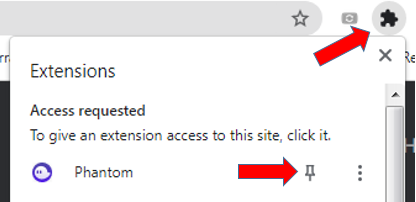
3. Klicken Sie in der Browsererweiterung auf das Phantom-Symbol, um das Wallet zu öffnen. Klicken Sie anschließend auf dem Startbildschirm der Website auf „Neue Wallet erstellen“.
4. Nach dem Klicken auf die Schaltfläche stellt Phantom den Benutzern 12 Schlüsselwörter zur Verfügung, die als „personalisierter Schlüssel“ zur Wiederherstellung des Wallets dienen. Klicken Sie auf die Schaltfläche „Kopieren“, um die 12 Wörter in einer separaten Datei zu speichern. Benutzer haben jedoch auch die Möglichkeit, sie auf Papier zu bringen, wenn sie sich dabei sicherer fühlen.
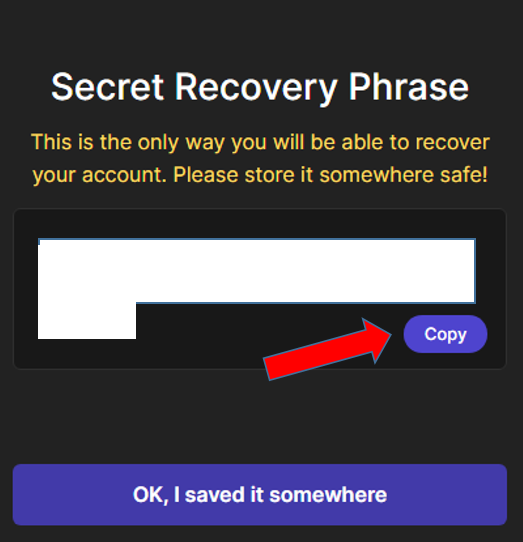
Zur Erinnerung: Wenn Benutzer ihr Passwort vergessen und diese Schlüsselwörter verlieren, werden sie dauerhaft von ihren Wallets ausgeschlossen. Mit anderen Worten: Sie hätten keinen Zugriff mehr auf ihre digitalen Vermögenswerte. Außerdem sollten diese Wörter nicht an Dritte weitergegeben werden, da diese dann direkten Zugriff auf alle Vermögenswerte in der Wallet hätten.
5. Klicken Sie nach dem Speichern der 12 Schlüsselwörter auf die Schaltfläche „OK, ich habe es irgendwo gespeichert“.
6. Erstellen Sie ein Passwort und klicken Sie auf Speichern. Dieses Passwort wäre der „Schlüssel“, um die Brieftasche zu entsperren und verschiedene Transaktionen zu signieren.
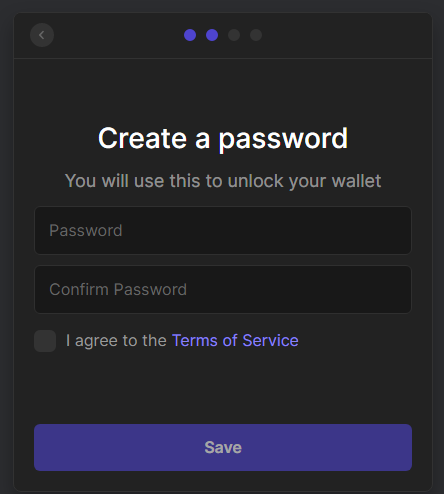
7. Folgen Sie Phantom auf seiner offiziellen Twitter-Seite, indem Sie auf die Schaltfläche „Folgen Sie uns auf Twitter“ klicken, um Updates zu erhalten. Klicken Sie anschließend auf „Fertig stellen“.
8. Nachdem Sie diese Schritte ausgeführt haben, sollte das Phantom Wallet erfolgreich erstellt werden.
9. Bestätigen Sie, ob das Wallet bereits eingerichtet wurde, indem Sie auf das Phantom-Symbol in der oberen rechten Ecke des Bildschirms neben der Erweiterungsschaltfläche klicken.
So senden Sie SPL-Tokens mit Phantom Wallet
1. Um Token zu senden, klicken Sie auf die Schaltfläche „Senden“.
2. Wählen Sie den Token aus, der gesendet werden soll.
3. Kopieren/fügen Sie die Wallet-Adresse ein, die Sie im oberen Teil des Wallets finden.
4. Geben Sie den gewünschten Betrag ein, der gesendet werden soll
5. Klicken Sie auf „Weiter“
6. Klicken Sie auf „Senden“
So zahlen Sie Token auf Phantom Wallet ein
1. Klicken Sie auf die Schaltfläche „Einzahlen“.
2. Nach dem Klicken haben Benutzer zwei Möglichkeiten: Entweder bei MoonPay kaufen oder von FTX Exchange übertragen.
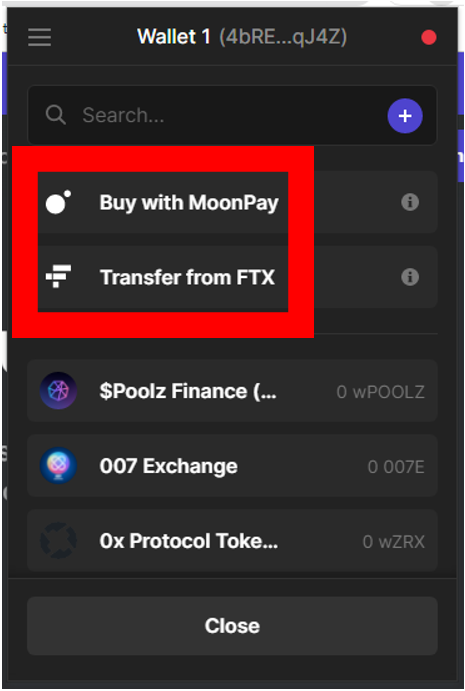
3. Die Wallet-Adresse wird zum Empfang von Token benötigt.
So tauschen Sie Token mit Phantom aus
1. Um Token auszutauschen, klicken Sie auf diese Schaltfläche, um auf die dezentrale Börse des Wallets zuzugreifen und einen Token gegen einen anderen auszutauschen.
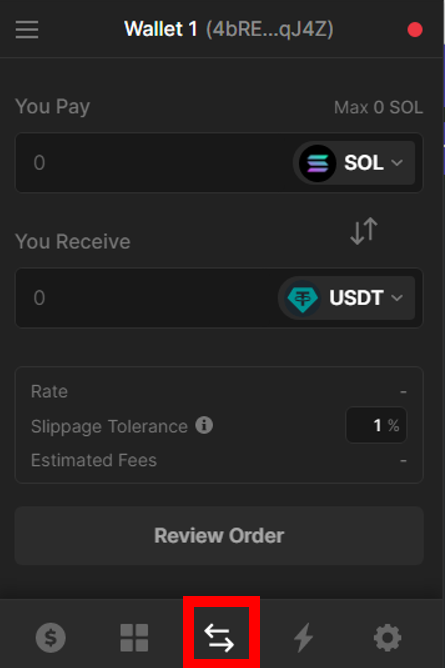
So setzen Sie Token mit Phantom Wallet ein
Das Schöne an der Verwendung von Phantom Wallet ist, dass Sie Ihre Token direkt einsetzen können. In diesem Beispiel verwenden wir den SOL-Token.
1. Klicken Sie auf den Token, den Sie einsetzen möchten, in diesem Fall SOL.
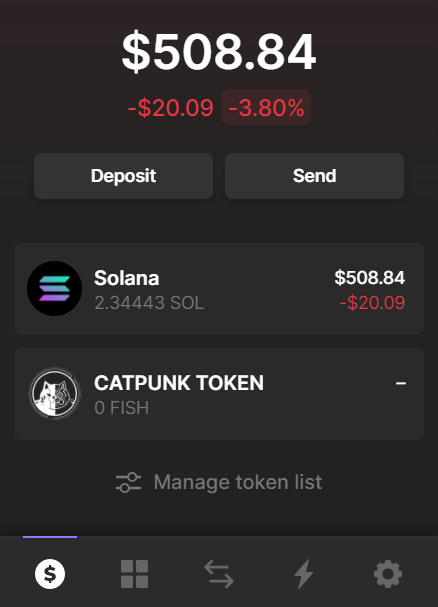
2. Klicken Sie auf „Mit dem Verdienen von SOL beginnen“.
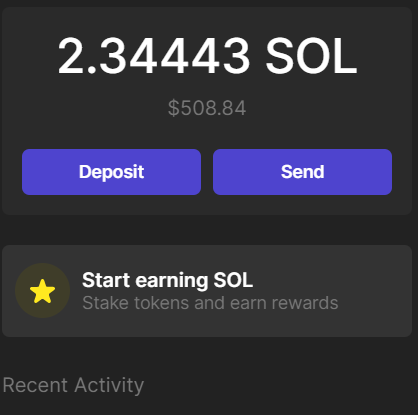
3. Beim Klicken wird den Benutzern eine Liste der Knoten angezeigt. Sie müssen lediglich auswählen, wohin sie ihre SOL-Token delegieren und einsetzen möchten. Diese Knoten geben dann den Großteil der Einsatzprämien an die Benutzer zurück.
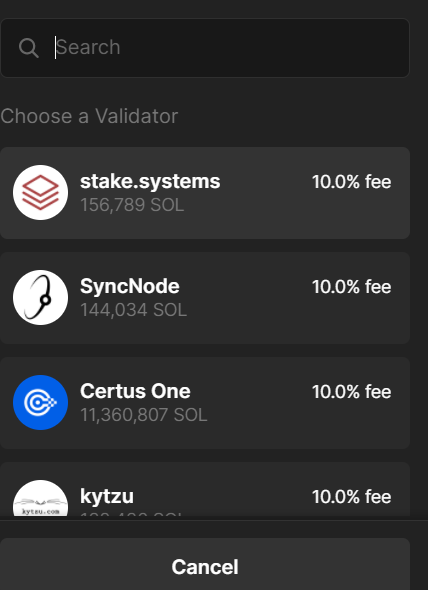
Zur Erinnerung: Sie müssen vor dem Abstecken gründliche Nachforschungen anstellen, um sicherzustellen, dass Sie Ihre Token an einen zuverlässigen Validator abstecken.
4. Nachdem Sie den bevorzugten Validator ausgewählt haben, geben Sie den SOL-Betrag ein, der eingesetzt werden soll.
5. Klicken Sie auf „Einsetzen“. Und das ist es.
So zeigen Sie die NFT-Sammlung an, zeigen den Verlauf an und ändern Einstellungen
Sehen nicht fungibler Token (NFT) Klicken Sie auf diese Schaltfläche, um die Miniaturansichten aller Assets in der Wallet anzuzeigen.
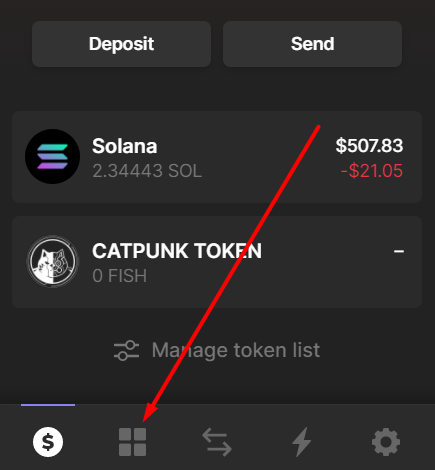
Jetzt können Sie alle Ihre verschiedenen NFT-Sammlungen sehen. In meinem Fall können Sie meine sehen CatPunk und Meta-Häuser Sammlungen.
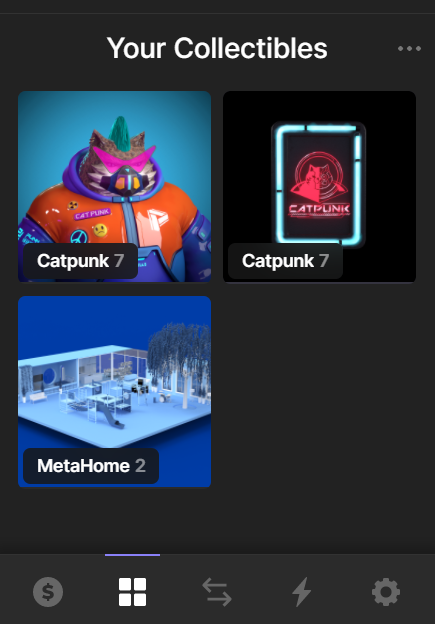
So kaufen Sie Solana NFTs mit Phantom Wallet
Solana-NFTs sind auf Solana-Marktplätzen zu finden, darunter: Sonnenkunst, Magisches Eden, Digital Eyes, SolSea und Metaplex, und für diesen Leitfaden wird Solanart als Beispiel verwendet.
1. Gehen Sie durch Klicken auf die offizielle Website von Solanart.io diesen Link.
2. Klicken Sie auf die Schaltfläche „Wallet auswählen“ und verbinden Sie Phantom Wallet.
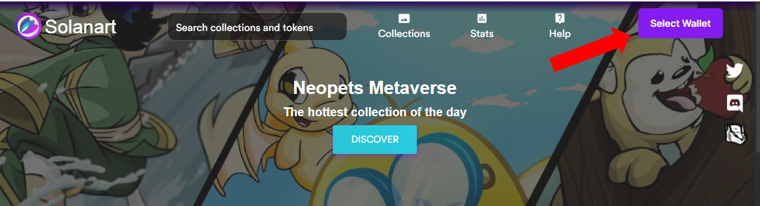
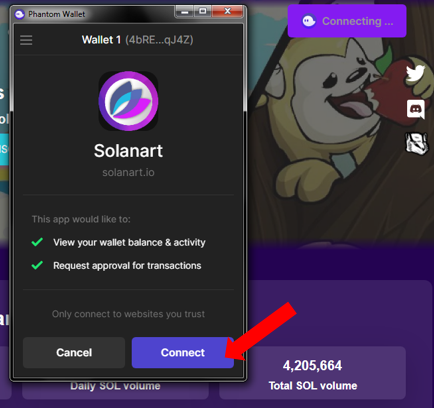
3. Wählen Sie die gewünschte NFT-Sammlung aus dem Menü aus.
4. Wählen Sie einen NFT. In diesem Beispiel kaufen wir a Degen-Affe.
5. Klicken Sie auf die Schaltfläche „Kaufen“.
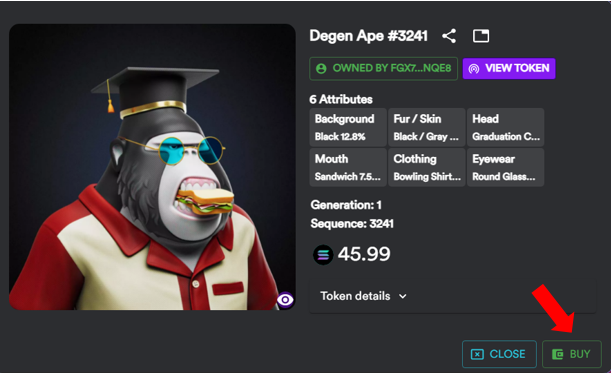
Hinweis: Die Schaltfläche „Kaufen“ wäre deaktiviert, wenn das Phantom-Wallet nicht ordnungsgemäß mit dem Solanart-Marktplatz verbunden ist.
6. Klicken Sie auf die Schaltfläche „Genehmigen“. Voila! Ihre Transaktion sollte in wenigen Sekunden bestätigt werden und Sie erhalten den NFT in Ihrem Wallet.
Zusammenfassung
Das Schöne an der Phantom-Wallet ist, dass sie benutzerfreundlich ist und speziell dafür entwickelt wurde, Benutzern ein reibungsloses und bequemes Erlebnis beim Einzahlen, Senden, Tauschen oder Abstecken ihrer Token zu bieten. Aber vor allem dient dieses Wallet als Gateway für Benutzer zum Zugriff auf die innovative Blockchain von Solana, die niedrige Gasgebühren, die angesagtesten NFTs und vieles mehr bietet.
